Do wysłania pliku JPK potrzebne będą dwie aplikacje:
•Aplikacja kliencka do wysyłania plików JPK
•Program do podpisywania dokumentów
Aplikację kliencką należy pobrać ze strony ministerstwa finansów: http://www.mf.gov.pl/kontrola-skarbowa/dzialalnosc/jednolity-plik-kontrolny. Najlepiej wybrać wersję 32 bitową.
Program do podpisywania dokumentów należy pobrać ze strony dostawcy podpisu elektronicznego:
•proCertum SmartSign: http://certum.pl/certum/cert,oferta_proCertum_Smart_Sign.xml
•Szafir: http://www.elektronicznypodpis.pl/informacje/aplikacje/
•CenCert PEM-HEART Signature: https://www.cencert.pl/Oprogramowanie%20PEMHEART/
Przy pierwszym uruchomieniu Klienta JPK należy utworzyć profil. Po zalogowaniu się, w głównym oknie programu wybieramy Opcje
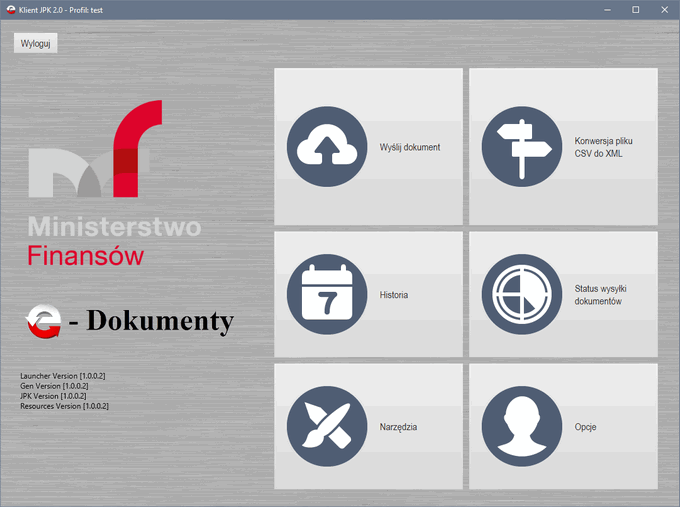
W opcjach określamy katalog roboczy programu oraz wybieramy plik sterownika karty kryptograficznej. Położenie plików sterownika zależy od zainstalowanego programu do podpisywania. Zazwyczaj plik sterownika ma w nazwie P11 lub PKCS11.
Kolejnym etapem jest załadowanie certyfikatu. Należy w głównym oknie kliknąć Narzędzia, a następnie Zarządzanie certyfikatami i kluczami symetrycznymi. Klikami Załaduj aktualny certyfikat i po zamknięciu okna informacyjnego wracamy do okna głównego klikając strzałkę w lewym górnym rogu.
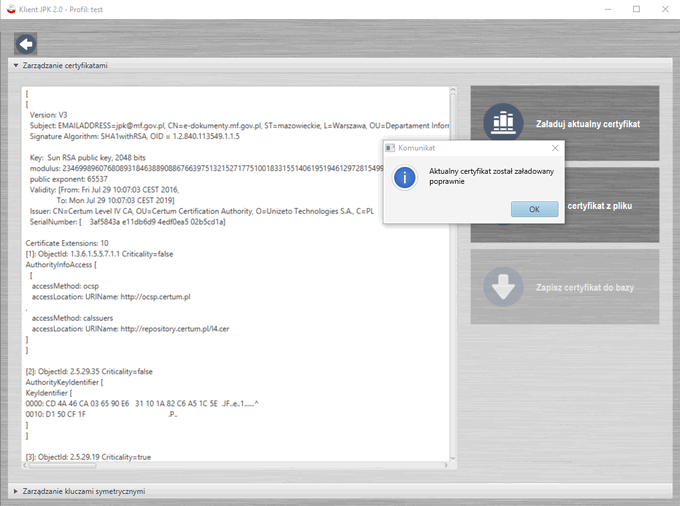
Powyższe operacje wystarczy wykonać tylko raz, po instalacji oprogramowania.